
Ahh Grand Theft Auto V, ou popularmente conhecido como GTA 5, um dos grandes jogos da ultima década e o mais vendido de todos os tempos. Definitivamente a Rockstar fez um trabalho decente do port dos consoles para o computador, considerando a porqueira que foi o lançamento do GTA 4, o 5 dispara na frente dele e de muitos outros que não se dão o trabalho de fazer um port decente. Bora ver quais são as opções que mais pesam e como podemos aproveitar o máximo sem ter que deixar no low.
Primeiro vamos começar com os requisitos oficiais:
Especificações Minimas:
- Sistema Operacional: Windows Vista 64-Bit (Quem usa isso ainda?!) ou superior
- Processador: Intel Core 2 Quad Q6600, AMD Phenom 9850, ou superior
- Memoria: 4GB RAM ou acima
- Placa Gráfica: GeForce 9800 GT 1GB ou mais nova
- DirectX: Version 10 ou superior
Especificações Recomendadas:
- Processador: Intel Core i5-3470 @ 3.2 GHz ou AMD FX-8350 @ 4.0 GHz
- Memoria: 8GB RAM ou superior
- Placa Gráfica: GeForce GTX 660 ou superior
Soft Shadows ou Sombras Suaves
Essas são as sombras que se atenuam ou não em relação a distancia entre a superfície e o objeto que incide luz, sendo que o GTA 5 temos 6 opções para escolher, sendo a ordem da que mais impacta até a que menos nos FPS:
- NVIDIA PCSS (só placas Nvidia);
- AMD CHS (só placas AMD);
- Softest;
- Softer;
- Soft;
- Sharp;

Os links abaixo comparam as opções dinamicamente, no caso é ótimo para comprar a qualidade, seguido com a performance em FPS’s:
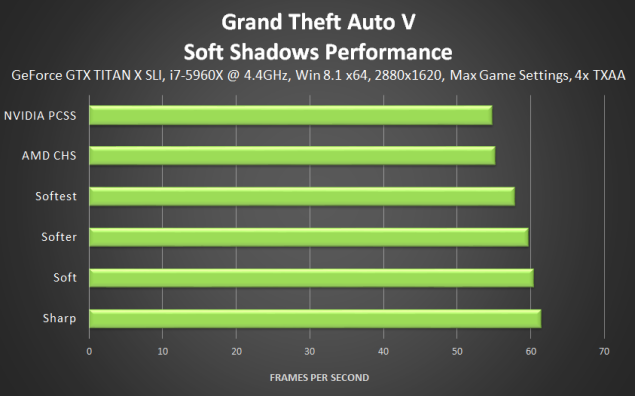
Podemos ver pelo gráfico que o NVIDIA PCSS e o AMD CHS são os que mais impactam na performance, mas considerando o realismo que traz ao jogo vale a pena o sacrifício dos 5 a 6 FPS? Adianto que para ficar parecido com as fotos acima é necessário habilitar as opções:
- Shader Quality: Very High
- Shadow Quality: Very High
- Grass Quality: Ultra
- High Resolution Shadows: On
Então é necessário estar ciente que para só para eles funcionarem se consome 6 FPS’s além das opções acima que precisam ser habilitadas, caso contrário num vale muito a pena.
Performance: No geral, a qualidade fica bem bonita, para os entusiastas de gráficos pode valer a pena, mas com toda a ação que ocorre na tela, mais outros detalhes, o Softer já vai estar de bom tamanho.
Anti-Aliasing
Anti-Aliasing é a opção que reduz o serrilhado das formas geométricas, estáticas ou em movimento. O TXAA é uma técnica de anti-aliasing desenvolvido pela Nvidia, sendo que ele combina o filtro MSAA com outro utilizado em filmes de CG, do qual supera a qualidade do filtro 8x MSAA.
GTA 5 possui várias opções de anti-aliasing, sendo TXAA (2x e 4x), MSAA (8x, 4x e 2x), FXAA e No AA (Desabilitado). Os links abaixo comparam as opções dinamicamente, seguido com a performance em FPS’s (Coloquei apenas as opções máximas de cada filtro para comparação):
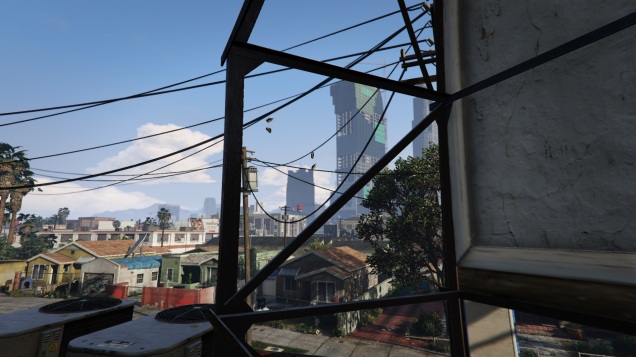
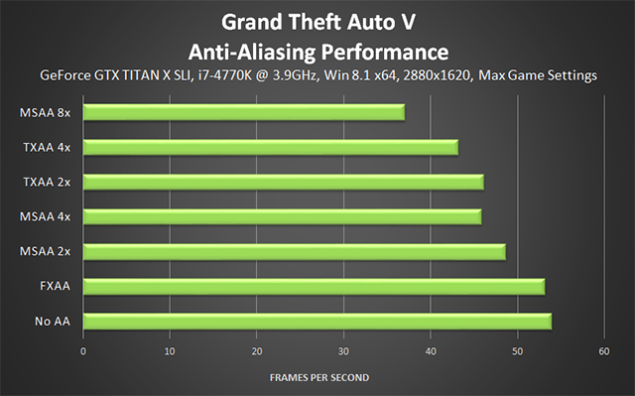
Performance: Podemos ver que o MSAA e o TXAA tem impacto significativo nos FPS’s, sendo que com a opção MSAA 8x e TXAA 4x há consumo de mais de 10 FPS. Além que o TXAA só funciona nas placas NVIDIA.
Regra de ouro do Granudo: Lembrem que quanto maior a resolução no monitor menos serrilhado aparece na tela, portanto a uma resolução full hd (1920×1080) a opção FXAA já vai estar de bom tamanho, a não ser que você de um super zoom para ver se tem serrilhado ou não.
Ambient Occlusion
Ambient Occlusion (AO) adiciona sombras entre duas superfícies ou objetos, onde um dos objetos esta bloqueando a luz de chegar ao outro. As opções são High, Normal e OFF.

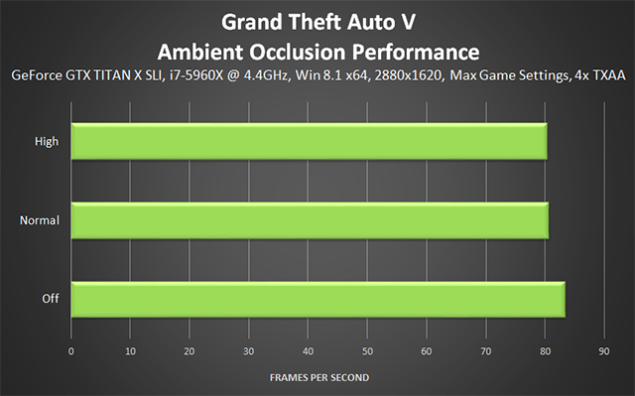
Performance: O impacto entre o normal e o high é minimo, e julgando pela qualidade que agrega a imagem vale muito a pena deixar ativado.
Anisotropic Filtering
Anisotropic Filtering acentua as texturas distantes e aquelas que são vistas de angulo. Funciona bem no GTA 5 e tem impacto minimo na performance.

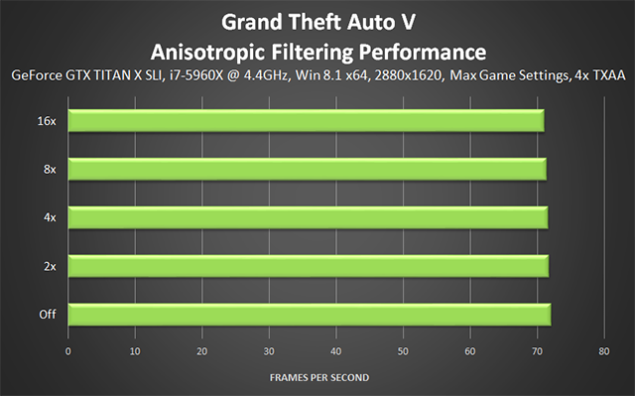
Performance: O impacto é minimo nos FPS’s, apesar de eu não notar muita diferença na imagem, fica a seu critério. Normalmente deixo no 8x.
DirectX
Grand Theft Auto V possui suporte aos renderes de DirectX 10, 10.1 e o 11, sendo que as versões 10 foram inclusas para as placas gráficas mais antigas poderem rodar o jogo. Porém as versão 10 possuem recursos gráficos reduzidos.
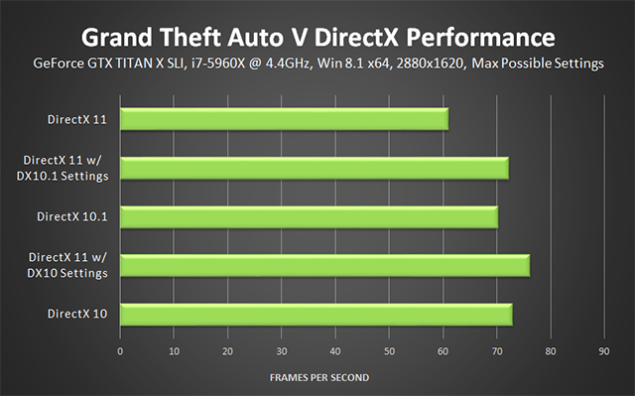
Performance: Óbvio que com as opções 10 o impacto nos FPS são mínimos, mas é óbvio devido a redução dos adicionais. Se estiver precisando muito de FPS, talvez compense utilizar o DX 10.
Distance Scaling
Distance Scaling é a opção de Level of Detail, sendo responsável pelo ajuste dos detalhes que são renderizados, ajustando constantemente a qualidade dos detalhes distantes conforme são mostrados. Configurações altas aprimoram a qualidade dos prédios, terreno, inúmeros objetos, civis e carros que são renderizados, conforme a distancia do jogador muda.

O impacto mais notável do Distance Scaling durante a jogatina é nos pop-in, reduzindo assim a ocorrência dos objetos brotando do nada na tela. É facilmente notável quando dirigindo em alta velocidade e com a porcentagem baixa.
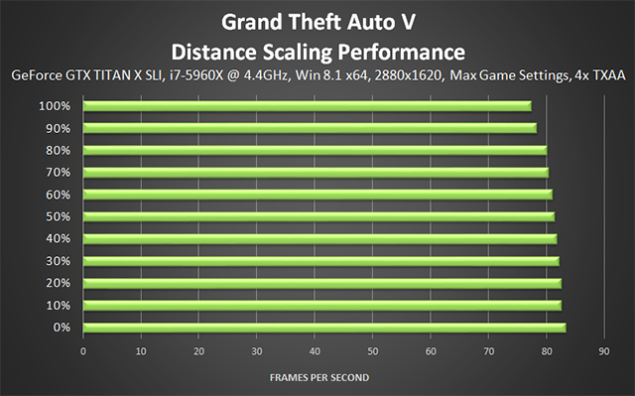
Performance: O impacto do Distance Scaling varia drasticamente de um lugar para o outro, e ainda é muito influenciado pelas outras opções gráficas do jogo. Por exemplo, se a Population Density esta no minimo, o Distance Scaling terá menos impacto pois serão menos pedestres e carros para renderizar.
Devido ao alto impacto na geração dos pop-in’s nas configurações mais baixas, o Distance Scaling é uma das opções mais importantes de se configurar no jogo, sendo recomendado ao menos deixar nos 50%.
Extended Distance Scaling
Como o próprio nome sugere, é uma opção estendida do Distance Scaling, basicamente ele aumenta a qualidade dos objetos que são renderizados a uma certa distancia, as imagens abaixo demonstram isso.

Performance: Sem novidade a performance é muito afetada por essa opção, sendo que ela trabalha junto com o Distance Scaling e é muito afetada pelo restante das configurações gráficas do jogo.

Essa opção impacta demais na performance, e aconselho a só utilizar porcentagens altas quem possui máquinas muito potentes para rodar essa opção. Até uns 20% é interessante para o que adiciona ao jogo.
Extended Shadow Scaling
Além da opção de padrão de sombras, a versão estendida aumenta o nível de detalhe das sombras, adicionando mais sombras em todas distâncias, além de melhorar a precisão que elas sãos geradas, corrigindo assim as sombras borradas e mal renderizadas.

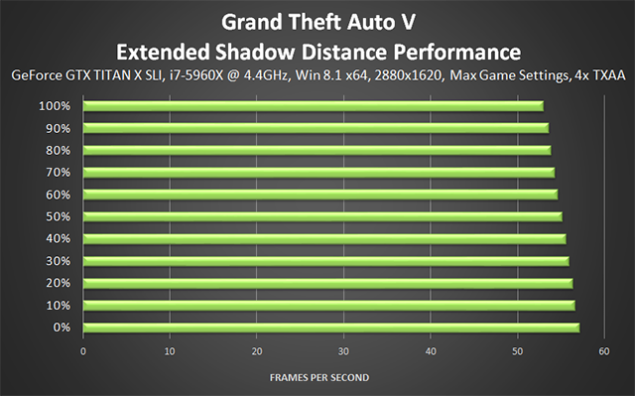
Performance: Mesmo nas opções máximas o impacto não é tão alto, não importando qual opção de resolução ou local no jogo.
Mesmo não sendo uma das configurações obrigatórias, vale a pena habilitar pela melhorada nas sombras que faz ao um baixo custo na performance. Se possível deixe nos 50%.
Grass Quality
De inicio não parece impactar a performance, mas na hora que você chega nas florestas ou áreas rurais, ae a história é outra. No Ultra, vastas áreas são preenchidas com flores, grama e arbustos, todos renderizados em alta qualidade. No Very High, a folhagem distantes são reduzidas, sombras são reduzidas ou removidas de algumas cenas. No High a grande maioria das sombras são removidas e no Normal quase toda folhagem é cortada.

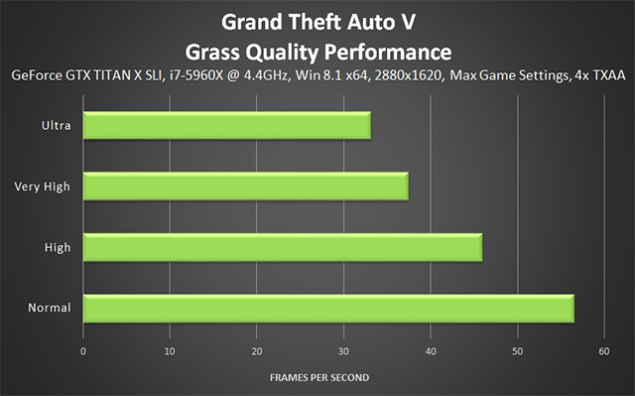
Performance: Grass Quality é a configuração gráfica que mais impacta no jogo, mesmo com as sombras no minimo.
Só os computadores mais rápidos conseguem rodar no Ultra, alguns sistemas recentes vão rodar tranquilo no Very High. Para a maioria dos computadores, a opção High já vai estar de bom tamanho, considerando que no Normal perde quase toda folhagem, a não ser que você realmente precise de mais FPS’s.
High Detail Streaming While Flying
High Detail Streaming While Flying funciona como o Level Of Detail só que no ar, reduzindo a qualidade dos objetos para melhorar a performance. Mesmo na configuração máxima pode ocorrer alguns pop-in durante o voo, é inevitável, porém continua sendo muito menos do que com a opção desabilitada.
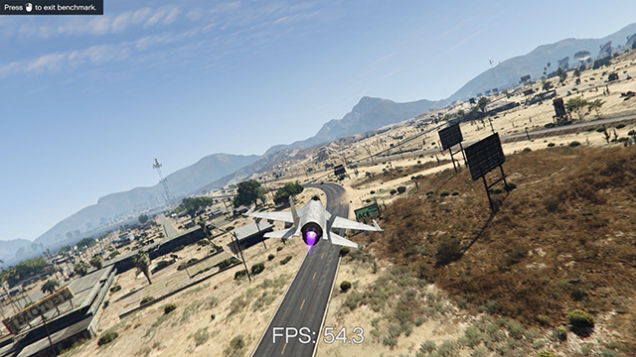
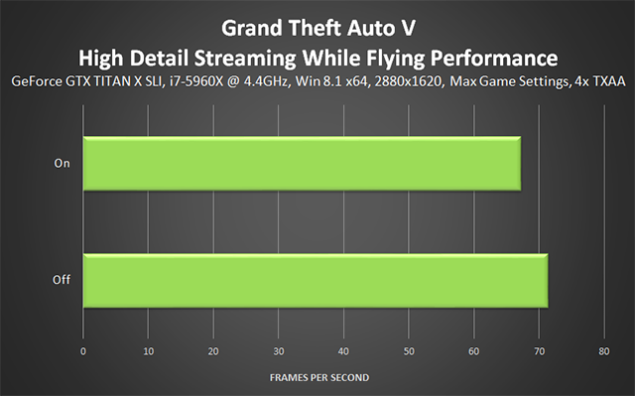
Performance: Como várias opções gráficas no GTA 5, o impacto na performance varia de lugar para lugar, quantidade de objetos na tela e até altitude.
O impacto é maior na cidade, devido a quantidade de objetos. A opção vale a pena ser ativada se você gosta de voar no GTA 5, caso contrário pode ser desativada.
High Resolution Shadows
Como o nome sugere, esta configuração aumenta o nível de detalhe de todas as sombras. Entretanto esta opção só é mais notada quando utilizada a configuração Sharp no Soft Shadows, com as outras opções é praticamente imperceptível.

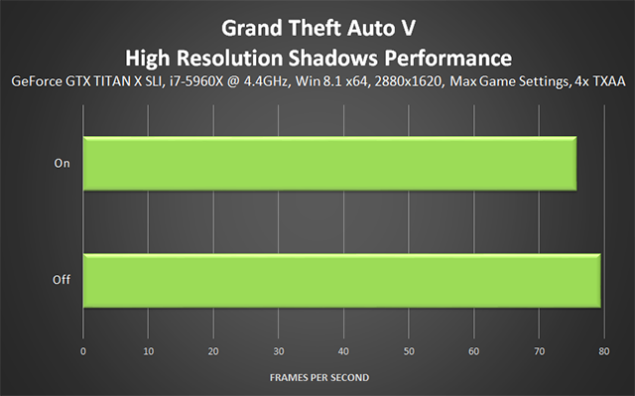
Performance: Esta opção melhora a qualidade das sombras, mas tem um tremendo impacto na performance, jogadores que usam computadores low-ends vão se beneficiar mais com a opção Soft no Soft Shadows do que usar o Sharp com o High Resolution Shadows. É importante notar que em áreas com muitas arvores\gramas tendem a ter um impacto maior ainda nos FPS’s.
Ignore Suggested Limits
Por padrão, esta configuração impede que os jogadores habilitem opções gráficas que ultrapassem a Video RAM (VRAM) de suas GPU’s. Habilitando esta opção vai permitir você configurar além da capacidade de sua placa de video, o que não é recomendado pois irá acarretar gargalos, pausas aleatórias e pode até ocorrer CTA’s (Crash To Desktop). Aconselho a manter esta opção em OFF.
In-Game Depth of Field Effects
Se você gosta que o plano de fundo e outros elementos do jogo tenham um “borrado” ao entrar em veículos, pegar cobertura ou mirando com a arma, esta opção é feita para você. Disponível quando o PostFX é configurado no Very High ou Ultra, o Depth Of Field vai de gosto de cada jogador, assim como o Motion Blur. Basicamente ele foca a câmera num evento ou localização especifica.

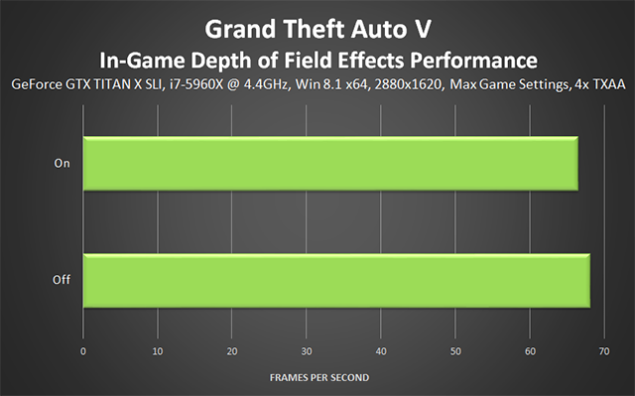
Performance: Ele consome em torno de 1.6 FPS’s durante o gameplay, e alguns a mais durante as cut scenes, mas como elas não são interativas a perde de performance normalmente não é sentida.
Long Shadows
A opção Long Shadows renderiza sombras mais precisas durante o amanhecer e entardecer. O efeito é tão sutil que só dá para notar quando colocado imagens lado a lado.

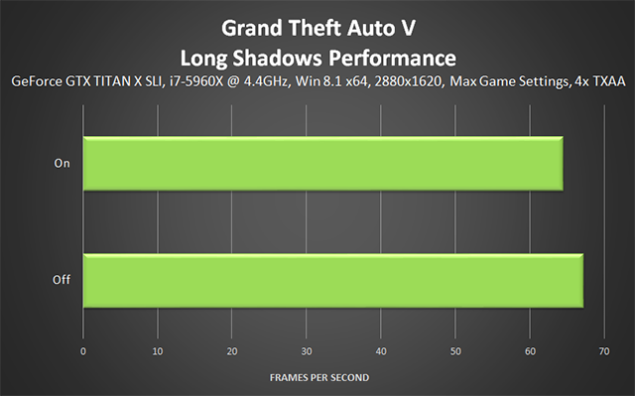
Performance: Como é bem sutil o efeito, pode desliga-lo tranquilamente e ainda ganhar os 3 FPS’s a mais.
Particles Quality
Avaliar o Particles Quality é um pouco complicado, pois a aparência das explosões são aleatórias, além que a física e o clima afetam as partículas também. O que pode ser dito é que nas configurações altas os efeitos ganham mais volume e detalhes, sendo que a partir do High as partículas tem sombras.
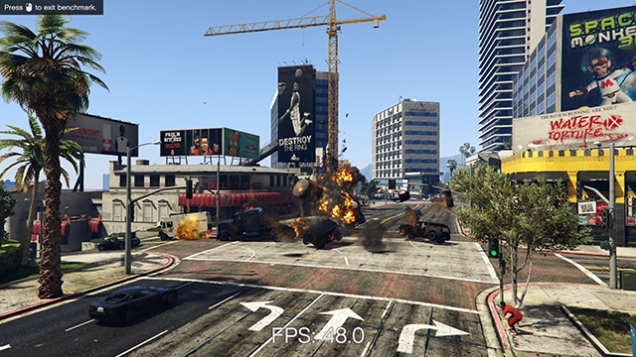
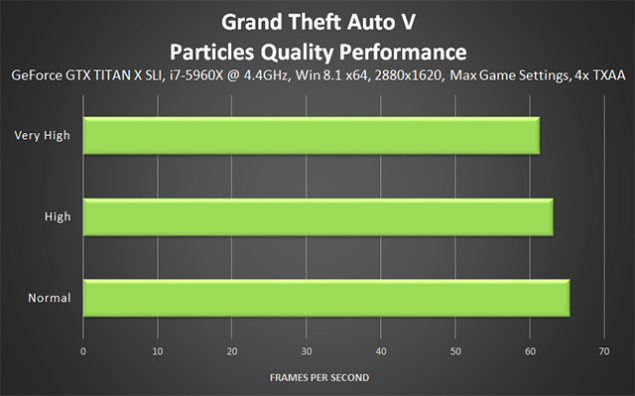
Performance: Varia muito de ocasião e quantidade de explosões e fogo, mas a variação de performance pode chegar entre 6 a 10 FPS’s, no casos mais exagerados. Se possível, deixe no High.
Population Density
Se você gosta das ruas de Los Santos cheia de gente, essa opção é para você. É complicado o teste devido a variedade que ocorre na tela, mas podemos ter ideia de como funciona nas fotos abaixo.

Podemos notar claramente a redução dos pedestres conforme a diminuição da porcentagem da configuração. No caso de carros não chega ser muito evidente, apenas nos carros mais longes ou quando você esta voando se nota a quantidade reduzida ou aumentada de carros.
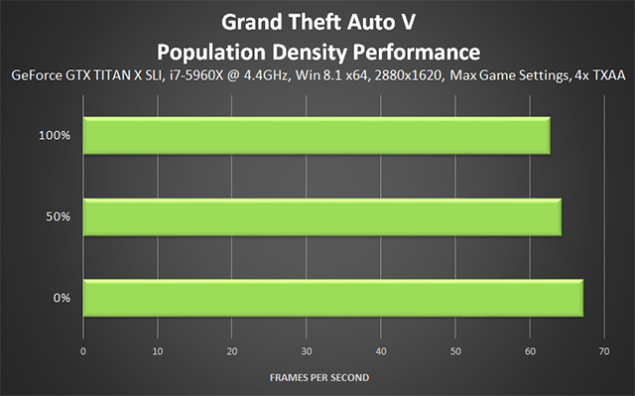
Performance: É complicado a medição dessa configuração, pois ela varia muito de lugar para lugar.
No caso o recomendado é 75% de Population Density, já que as ruas ficaram movimentadas e ainda economiza alguns frames para outros efeitos. É importante salientar que o impacto das configurações Reflection, Shadow e Post FX serão amplificadas conforme o aumento da Population Density.
Population Variety
O Population Variety é a unica opção que não afeta a performance do jogo, mas afeta consideravelmente o visual. Explicação simples: se o jogo tiver 100 veículos e 50 pedestres, 50% de Population Variety vai carregar 50 veículos e 25 pedestres na GPU e distribui-los aleatoriamente no mundo, assim se você habilitar os 100% de Population Density vai resultar em vários “clones” aparecendo no mapa do jogo. Com o aumento do Population Variety isso se torna muito mais reduzido.

Pelas regras de game desing, renderizar cinco pedestres é o mesmo que renderizar um pedestre cinco vezes. No caso o Population Variety impacta na VRAM da placa de video e o Density na performance, como mostrado anteriormente.
Os jogadores com 2 GB de VRAM terão que pensar bem em quais configurações habilitar, e neste caso é aconselhável optar por texturas e sombras superiores do que no Population Variety.
Post FX
Bloom lighting, motion blur (opcional), glare, lens flare, persistent background depth of field, e iluminação high dynamic range (HDR) são os principais destaques desta configuração, apesar que dependendo da ocasião você poderá ver os raios do crepúsculo (God Rays), heat haze, e alguns outros efeitos volumétricos. Nota, Ultra e Very High são requerimentos para o In-Game Depth of Field Effects e Motion Blur.


Diminuindo para Very High é reduzida a qualidade e intensidade do bloom em alguma luzes, como faróis, e numa analise mais precisa, alguns outros efeitos tem uma leve redução. No High mais reduções na qualidade ocorrem, e alguns efeitos de glare e lens flare são desabilitados. Finalmente no Normal, a qualidade dos efeitos restantes é mais reduzida ainda, além do bloom ser desativado totalmente.
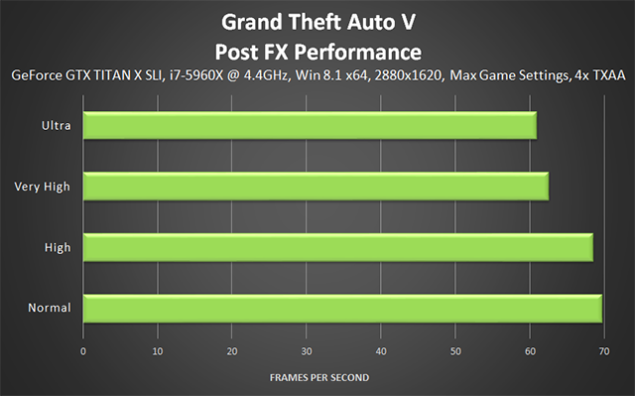
Performance: Podemos ver que o PostFx afeta consideravelmente a performance, mas também traz efeitos que enriquecem e muito a imagem do jogo.
Aconselho utilizar a opção Very High, no qual mantem uma certa performance e um nível decente de qualidade.
Reflection Quality
Como o próprio nome diz, Reflection Quality ajusta a luz nas reflexões vistas em carros, chãos encerados, janelas, poças, porções de água e ocasionalmente em espelhos, como nos quartos ou nas barbearias.

Não há muita diferença entre o Ultra e o Very High, mas para o High e Normal podemos notar a remoção da luz em algumas superfícies e a redução da qualidade na reflexão.

No ambiente externo, a diferença entre o Ultra e o Very High é de apenas a suavização da imagem em reflexões maiores, no High há a redução da claridade e no Normal é notável a remoção das reflexões de carros, janelas e prédios.
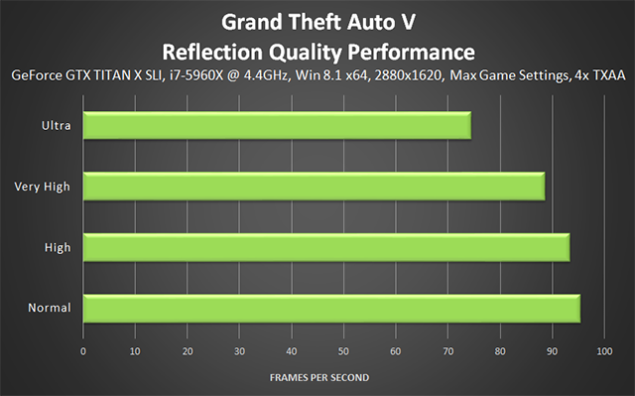
Performance: Como nas configurações anteriores, o impacto na performance pode variar muito. Com mais veículos, janelas, água e prédios adicionam mais reflexões, e com a configuração Distance Scaling no High adiciona mais detalhes nos objetos refletidos.
Devido ao grande impacto do Very High e Ultra em cenários pesados, e a tremenda queda de qualidade da opção Normal, os jogadores devem configurar no minimo a opção High.
Reflection MSAA
Reflection Multisample Anti-Aliasing reduz o serrilhado nas reflexões, mas como o mundo esta em constante movimento, é capaz que você nem note a diferença.

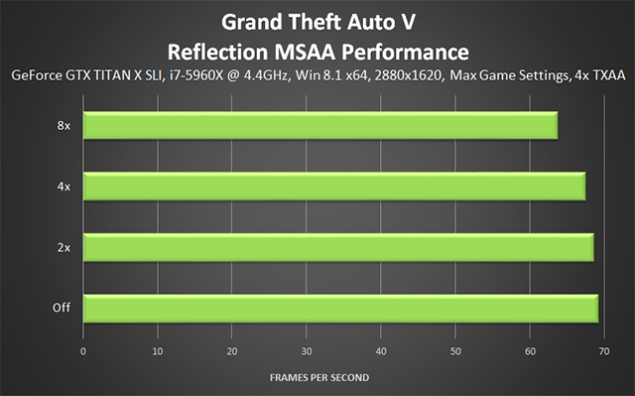
Performance: Dado a melhora irrelevante na imagem, esta opção pode ser desligada em qualquer computador.
Shader Quality
Em outros jogos, Shader Quality afeta as luzes e efeitos luminosos projetados nas superfícies, e em GTA 5 podemos notar uns adicionais no efeito.

Podemos ver que além da iluminação, ele altera a densidade da grama e outras folhagens, as sombras das mesmas, a fidelidade e o realismo na superfície da água, o acabamento nos detalhes das texturas e ajustes no nível do Anisotropic Filtering.
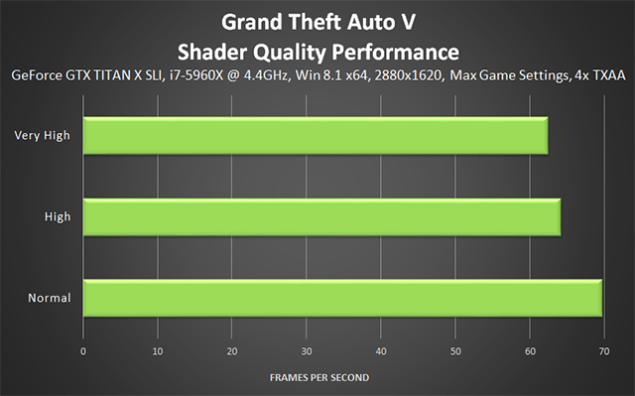
Performance: Entre o Very High e High o impacto é minimo na imagem em geral, mas no Normal quase todas as cenas são bem afetadas. Para maioria dos jogadores deve deixar no High.
Shadow Quality
Shadow Quality trabalha lado-a-lado com o High Resolution Shadows para melhoras a qualidade de todas as sombras.
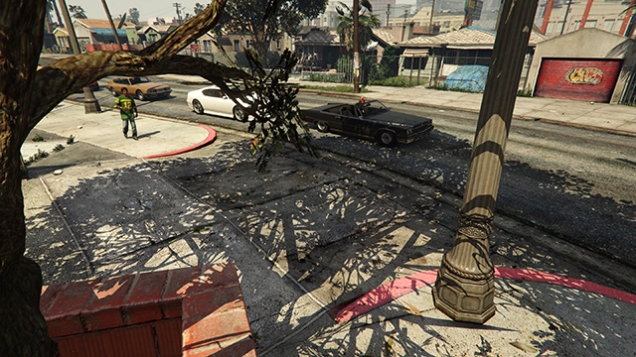
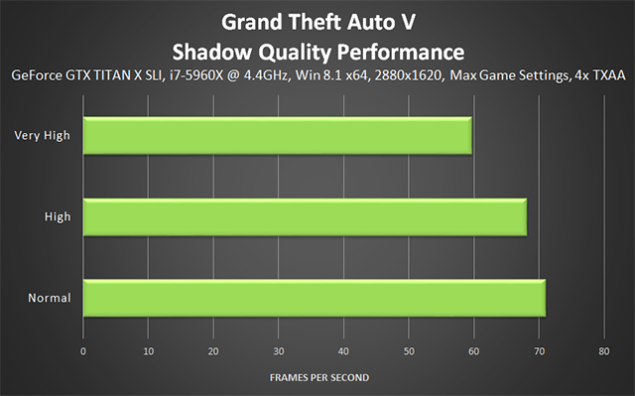
Performance: Shadow Quality tem consumo moderado na performance, e com alto nível de detalhes pode consumir uma grande porção da VRAM, mas dado a melhora significativa que dá a imagem, vale a pena.
Se estiver outra opção no Soft Shadows além de Sharp, a opção High se torna mais aceitável, considerando que é levemente borrado as sombras assim minimizando o serrilhado.
Tessellation
Tessellation adiciona detalhes geométricos a mais nas superfícies, objetos e personagens. Em Max Payne 3, a opção adicionou uma curvatura sutil nas orelhas e roupas de Max, e nos pneus dos veículos. Em GTA 5, adiciona detalhes em algumas arvores, arbustos, alguns cabos e poças d’agua.
Destes efeitos, só nas arvores dá para notar durante o gameplay.

Conforme é aumentado os níveis de detalhes, a quantidade de tesselation é diminuída ao ponto que no Very High as melhorias são quase imperceptíveis.
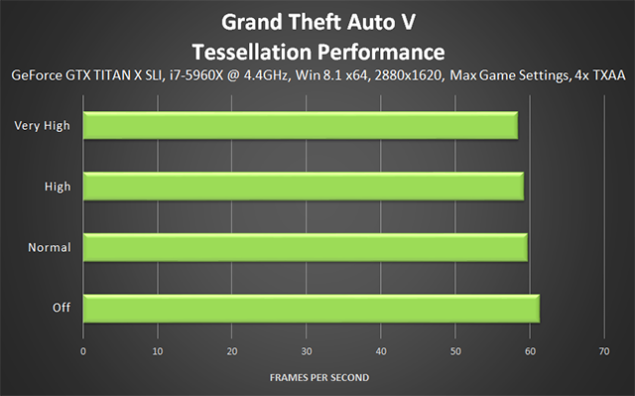
Performance: O impacto do Tessellation vai depender da sua localização e de quantos objetos “tesselados” estão visíveis, mas no geral o consumo é raramente sentido. O normal já esta de bom tamanho.
Texture Quality
Com o Parallax Occlusion Mapping atrelado ao Shader Quality, e com as outras configurações salientadas anteriormente, não muitas surpresas ao analisar a qualidade das texturas.
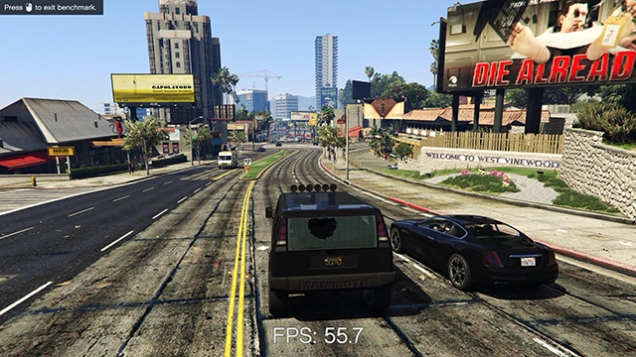
O High é quase idêntico ao Very High, apesar que no Very High as texturas podem parecer mais nítidas quando vistas em primeira pessoa. Podemos notar que algumas texturas largas e menos importantes no chão tem uma qualidade menor para reduzir o consumo de VRAM. No geral a diferença não é muito grande. Entretanto no Normal, é notável a queda de qualidade de todas as texturas do jogo.
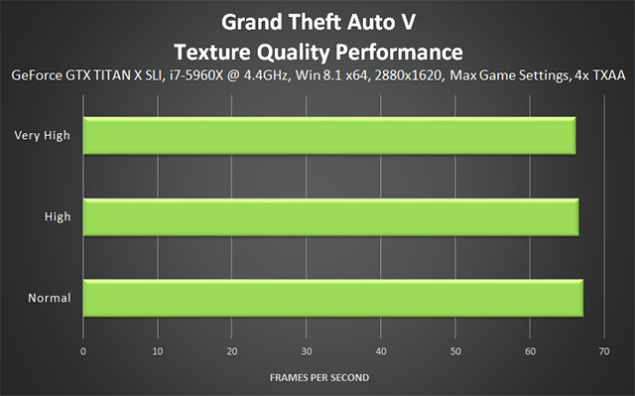
Performance: Com nenhum destaque extravagante nos níveis de detalhes em Texture Quality, a performance é quase igual em todas as opções. Se estiver com pouca memoria na VRAM, é interessante configurar para o High para evitar gargalos.
Water Quality
Similar ao Texture Quality.

Como podemos ver, o Very High e High são praticamente idênticos, com uma redução de gotas\respingos entre lá e acolá, sendo mais aparente depois de uma analise mais longa dentro do jogo. Já no Normal, quase todos os detalhes são perdidos, com a diminuição da precisão da translucidez e das reflexões na superfície.
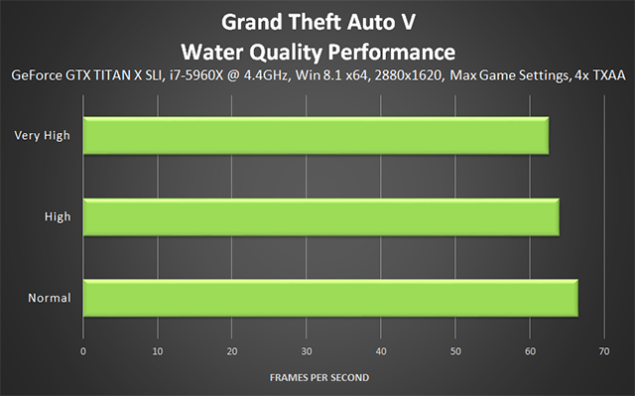
Performance: Com o ganho minimo de performance ao preço de cada poça, lago e piscina em GTA 5, é recomendado deixar a opção no minimo no High em todos os sistemas.
Gráfico com o consumo de VRAM
Como no jogo não é especificado o quanto da VRAM cada opção consume, o gráfico abaixo foi feito para mostrar o consumo de cada uma das configurações medido em MB’s. No caso foi deixado de lado opções que consomem de 1 mb para baixo de VRAM.
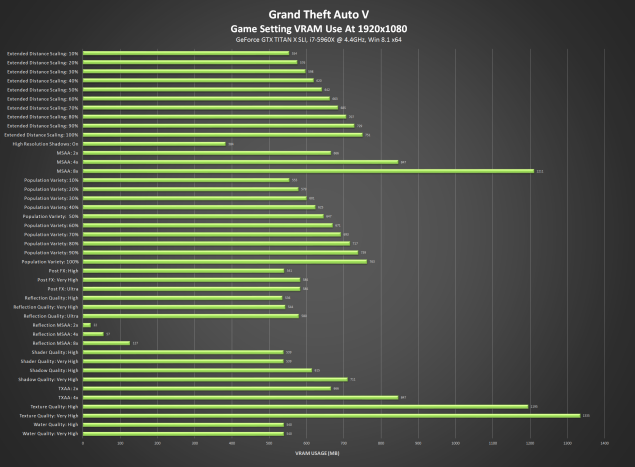
Conclusão
Realmente, GTA 5 é um dos poucos jogos de computador no qual a produtora caprichou nas melhorias gráficas e na quantidade de opções, a espera de uma ano e pouco para o lançamento valeu a pena.
OBS: Mano, não imaginei que ia demorar tanto assim para compilar esse guia, mas acho que valeu a pena hehehe
Legal o artigo, mano, em pleno 2022 vim parar aqui pra lembrar a função de alguns filtros. Espero que o site esteja bombando. Forte abraço!
CurtirCurtir